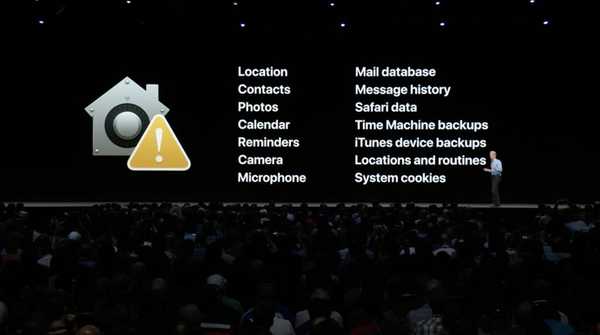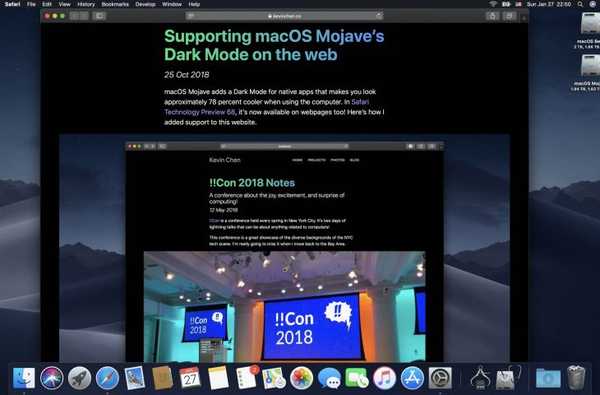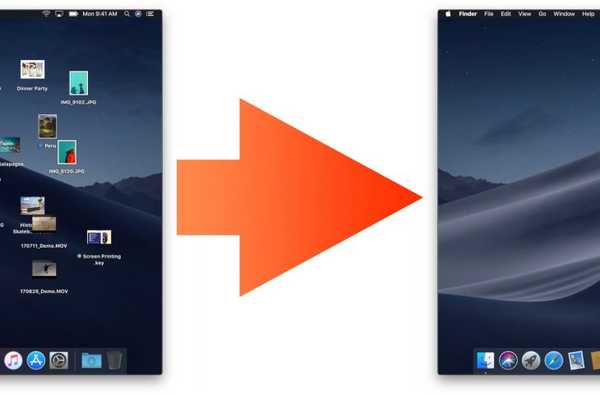

Stacks es una característica nueva y genial en macOS Mojave que organiza automáticamente los escritorios desordenados al apilar los archivos en varios grupos al costado de la pantalla. Para limpiar un escritorio desordenado, use Pilas para tener los elementos ordenados en conjuntos relacionados, luego use las opciones de agrupación y clasificación para personalizar su apariencia y diseño precisamente a su gusto..
El escritorio es crucial para cuántos de nosotros usamos nuestras Mac.
Si eres como yo, probablemente guardes los archivos y proyectos en los que estás trabajando activamente en el escritorio. Pero a medida que esas cosas comienzan a acumularse, terminas con un escritorio desordenado y muy desordenado.
La nueva característica de Pilas en macOS Mojave elimina el desorden de escritorio.
Ordenando computadoras de escritorio en todo el mundo
Stacks en realidad no es una característica nueva.
Su Mac ya puede mostrar una carpeta en el Dock como una pila de archivos, pero ahí es donde termina cualquier similitud entre las Pilas antiguas y las Pilas para el escritorio en macOS Mojave.
En pocas palabras, una pila en el Dock es solo un atajo de carpeta.
Stacks de Mojave para el escritorio es mucho más. Es una nueva forma de organizar archivos que con el tiempo se han acumulado en su escritorio y han desordenado su vista. Nos recuerda un poco a la función de limpieza del Finder que alinea y ordena los iconos del escritorio, pero con mucha inteligencia.
Pero no confíes en mi palabra, mira el breve video incrustado a continuación para ver las pilas en acción.
Suscríbase a iDownloadBlog en YouTube
Aquí hay una descripción rápida de lo que puede hacer con las pilas:
- Organice los escritorios más desordenados organizando los archivos en pilas relevantes
- Agrupe por tipo a pilas de imágenes, documentos, hojas de cálculo, PDF y más
- Ordenar una pila de acuerdo con los atributos cruciales del archivo, incluidas la fecha y las etiquetas
- Arrastre un archivo fuera de una pila y suéltelo en un documento, o viceversa.
- Scrub fácilmente a través de todos los archivos en una pila
Lo mejor de las pilas: se clasifican automáticamente.
Cómo organizar archivos de escritorio con pilas
Para organizar los archivos en su escritorio en modo Pilas, haga lo siguiente:
1) Haga clic en el escritorio en tu Mac para seleccionarlo.
2) Haga clic en el buscador Ver menú, luego elija la opción Usar pilas.

Solo así, tu escritorio pasa de esto ...

… a esto.
3) Para volver a la organización de escritorio anterior, anule la selección de Usar pilas en el Ver menú.
Con Stacks para el escritorio, los clientes de Mac tienen varias opciones de clasificación y agrupación para ajustar cómo funciona la función para ellos y organizar sus archivos con precisión a su gusto..
Agrupación y clasificación de pilas
Para ajustar las opciones de agrupación y clasificación para pilas y los archivos dentro de ellas, Control (⌃) -click o haga clic derecho en el escritorio y elija la opción Agrupar pilas por o Ordenar pilas por desde el menú emergente, luego seleccione una opción apropiada del submenú:
Ordenar pilas
Seleccione Ordenar pilas por desde el menú para definir cómo se organizan los archivos dentro de las pilas.
- Ninguna-No agrupe ningún artículo dentro de las pilas.
- Nombre-Agrupe los archivos dentro de las pilas por nombre
- Tipo-Agrupe elementos dentro de pilas por tipo de archivo
- Fecha de la última apertura-Agrupe los archivos dentro de las pilas por la fecha en que los abrió por última vez
- Fecha Agregada-Agrupe los archivos dentro de las pilas por la fecha en que se agregaron
- Fecha modificada-Agrupe archivos dentro de pilas según la fecha en que se modificaron por última vez
- fecha de creacion-Agrupe archivos dentro de pilas según su fecha de creación
Agrupando pilas
Seleccione Agrupar pilas por para ajustar cómo se organizan las pilas en su escritorio.
- Ninguna-No clasifique ninguna pila en el escritorio
- Tipo-Ordenar pilas en el escritorio por tipo de archivo
- Fecha de la última apertura-Ordene las pilas en el escritorio por la fecha en que las abrió por última vez
- Fecha Agregada-Ordenar pilas en el escritorio según la fecha en que se agregaron
- Fecha modificada-Ordenar pilas en el escritorio según la fecha en que se modificaron
- fecha de creacion-Ordenar pilas en el escritorio en función de la fecha en que se crearon
- Talla-Ordenar pilas en el escritorio de acuerdo con el tamaño del archivo
- Etiquetas-Ordenar pilas en el escritorio de acuerdo con sus etiquetas
Pero eso no es todo.
Otras acciones de pilas
Las pilas para el escritorio también admiten otras acciones:
- Ver el contenido de una pila-Haga clic en una pila para expandirla y ver qué hay dentro
- Examinar una pila-Pase con el mouse / trackpad sobre una pila para ver algo dentro
- Arrastrar y soltar-Haga clic en una pila para desplegarla, luego arrastre un archivo y suéltelo en otra aplicación
- Importa archivos rápidamente-Desplácese sobre una pila para seleccionar un archivo, luego arrástrelo a otra aplicación
La atención al detalle de Apple te va a encantar de nuevo, eso es seguro.
Por ejemplo, cualquier cosa que coloque en el escritorio se absorbe automáticamente en la pila correcta. Guarde una captura de pantalla en el escritorio y vea el archivo ir a su pila de imágenes, automáticamente.

O tal vez abrió un mensaje de correo electrónico en Mail y decidió arrastrar la imagen adjunta al escritorio. Tan pronto como lo hayas hecho, verás que el ícono vuela directamente a la pila correcta. Confía en que ver tus archivos autoorganizarse con Stacks es mágico.
Y ahora, vamos a poner todo lo que hemos aprendido sobre Stacks y juntarlo todo.
Aprovechar al máximo las pilas
Las opciones de clasificación y agrupación abren algunas posibilidades creativas para las pilas:
- Trabajo grupal basado en períodos de tiempo-Organice pilas de activos relacionados con el proyecto por fecha para agrupar inmediatamente sus archivos de trabajo de períodos de tiempo específicos.
- Administra múltiples proyectos-Desarrollar el hábito de etiquetar sus documentos con metadatos específicos del proyecto al guardarlos, como los nombres de clientes o proyectos, contribuye en gran medida a aprovechar las pilas para administrar múltiples trabajos; simplemente organice su pila por etiqueta.
- Organizar los activos del proyecto.-Si tiende a guardar sus archivos de proyecto en el escritorio, puede importarlos en otras aplicaciones más rápido organizando su pila por tipo. Esto agrupará automáticamente todos los archivos de imagen en su escritorio en una pila de imágenes, sus archivos PDF y otros documentos en una pila de documentos, etc..
Si está trabajando en un proyecto complejo con un montón de activos dispersos por todo el escritorio, organice los archivos con las funciones de Pilas para importarlos fácilmente en el proyecto. Pero el verdadero impulso de productividad aquí es la increíble capacidad de emparejar arrastrar y soltar con pilas.
Digamos que estoy trabajando en una presentación Keynote compleja. Siendo yo, ya he guardado un montón de archivos relacionados que usaré en mi presentación, como imágenes, videos, PDF, archivos de texto, enlaces web, etc. Como resultado, mi escritorio se ha vuelto demasiado abarrotado, así que voy al modo Pilas para tener los archivos organizados y agrupados por tipo.
Bastante ordenado, no?

Feliz con mi escritorio recién limpio, ahora quiero agregar una imagen al proyecto Keynote en el que estoy trabajando.
Podría elegir el comando Importar en Keynote o incluso hacer clic en mi pila de Imágenes para extraer el archivo correcto, luego arrastrarlo y soltarlo en la ventana de Keynote, pero eso es demasiado antiguo para mí. Lo que realmente quiero hacer es arrastrar este archivo sin siquiera abrir una pila. Para hacer eso, identifico visualmente la foto correcta enterrada en mi pila de imágenes frotando sobre ella con los cursores.
TUTORIAL: Cómo sincronizar el contenido de su escritorio a través de Mac
Al hacerlo, noto que el nombre del archivo seleccionado actualmente reemplaza temporalmente el nombre de la pila. Cuando identifiqué la imagen que quiero usar por su nombre de archivo o visualmente (use las opciones de vista del escritorio de su Mac para aumentar el tamaño de las vistas previas de la pila en el escritorio), simplemente la dejo caer en la ventana de Keynote, justo en su lugar.
Y eso es Pilas para el escritorio en macOS Mojave.
Tus dos centavos?
Si bien el suyo realmente no es el tipo de persona que guarda todos sus archivos en el escritorio, lo hago con frecuencia cuando trabajo en un proyecto. Y con eso en mente, no podría estar más feliz con Stacks porque cualquier cosa que me ayude a limpiar y organizar mis archivos de escritorio merece un reconocimiento en mi libro.
¿Es Stacks algo que imaginas usar a diario? Y si es así, ¿esta característica va a hacer que su Mac sea mucho mejor en el uso diario??
Háganos saber dejando su comentario a continuación.